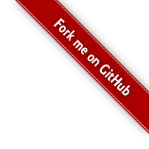technology » Cocos2d-x v3在Qt 5上的移植, 代码文档生成工具
2015-05-27 :: 5532 Words前言
首先对讨论的内容做个解释。
1.本文不是讨论怎么用Qt Creator之类的Qt IDE编译并运行cocos2d-x。
这个问题的答案可以参见:
https://github.com/FlyingFishBird/cocos2d-x_linux_qt_template
2.本文也不是讨论如何利用Qt,使得cocos2d-x能够跨平台运行。虽然Qt有良好的跨平台特性,但是目前cocos2d-x的跨平台特性已经足够好,无需Qt辅助。
3.虽然cocos2d-x本身已经集成了一些常用窗体控件,但其种类毕竟和专门开发窗体应用的Qt有差距。对于像开发cocos2d-x编辑工具之类的复杂窗体应用来说,并不好用。
因此本文的目的就是讨论如何将cocos2d-x渲染的内容嵌入到Qt的窗体控件中。
4.为什么是Qt,而不是其他GUI框架?
现有的cocos2d-x粒子特效编辑器,只有Windows版本,没有Linux版本。目前的实现主要采用MFC+cocos2d-x。如下面的文章:
http://blog.csdn.net/honghaier/article/details/7897077
或者在此基础之上的Qt+cocos2d-x。如下所示:
http://www.cnblogs.com/shadow21/archive/2012/11/09/2763158.html
这个Qt实现的局限在于,由于它用到了Windows平台特有的句柄这个概念,因此虽然披着Qt的皮,但却并不能移植到Linux平台上。
5.为什么是粒子特效编辑器,其他的游戏编辑器怎么做到的跨平台?
粒子特效属于动画效果,普通GUI框架对动画的支持比较差。而其他游戏内容,使用普通GUI框架就足够编辑了。
6.内容编排的侧重点。
honghaier的blog,近乎是手把手操作的流水账,对于关键的理论知识讲的比较少。因此一但cocos2d-x版本升级,相关的示例代码需要修改时,评论区中有不少人都在询问新版本的移植问题。
为了避免重蹈覆辙,本文不粘贴代码占篇幅,而是主要聚焦于技术的要点。所谓授人以鱼,不如授人以渔。当然所有的环节都会提供可下载的代码,以供读者研究。
编译环境
可供选择的方案无非两种,或者采用Qt的Qmake,或者采用cocos2d-x的CMake。
以下是稍早写的一篇心得。
CMake使用心得
最近研究cocos2d-x如何与Qt一起使用的问题,网上的说法大概有这样几种:
1.使用VS工程管理代码。这个的缺点很明显:不能跨平台。考虑到我的情况,断然放弃之。
2.使用Qt工程管理代码。这个一来我对qmake不熟,二来cocos2d-x那边的代码也需要添加到工程中,这也是个不小的工作量。
3.使用CMake管理代码。这个甚至连Qt官方也认为,如果工程太复杂的话,推荐使用CMake来管理代码。比如最大的Qt工程KDE项目就使用了CMake。
这里主要参考了一下文献:
http://blog.csdn.net/dbzhang800/article/details/6314073
为了防止链接的失效,现将要点摘录如下,并附上实际工程的代码例子,供大家参考。
例子一
.
├── bin
├── build
├── CMakeLists.txt
├── main.cpp
├── mainwindow.cpp
├── mainwindow.h
├── mainwindow.ui
└── qt_cmake.pro
实现这样效果的代码参见
https://github.com/antkillerfarm/antkillerfarm_crazy/tree/master/Qt/qt_cmake
这个目录下的build脚本,讲述了如何使用CMake的方法。需要注意的是,在当前路径下运行cmake .和在bin文件夹下运行cmake ..的效果是不一样的。
例子二
.
├── bin
├── CMakeLists.txt
└── src
├── main.cpp
├── mainwindow.cpp
├── mainwindow.h
└── mainwindow.ui
实现这样效果的代码参见
https://github.com/antkillerfarm/antkillerfarm_crazy/tree/master/Qt/qt_cmake1
例子三
这是一个qmake转cmake的Qt+OpenGL的示例:
https://github.com/antkillerfarm/antkillerfarm_crazy/tree/master/Qt/MyOpenGL
遇到cmake问题时,查看具体的命令执行是很有帮助的:
make VERBOSE=1
cmake --debug-output
cmake --trace
例子四
这是一个在上例基础上添加OpenGL Shader实现的例子:
https://github.com/antkillerfarm/antkillerfarm_crazy/tree/master/Qt/opengl_shader
Step 1
有了之前的介绍之后,我们现在就可以使用cocos2d-x的编译环境来编译Qt程序。
代码如下:
https://github.com/antkillerfarm/antkillerfarm_crazy/tree/master/cocos_on_qt_widget/step1
切换proj.linux/main.cpp中的宏,可以实现qt和cocos2d-x窗体之间的切换。这说明两个体系已经可以在同一个编译环境下共存了。
Step 2
OpenGL与窗口系统
从代码可知,cocos2d-x的渲染操作是基于OpenGL的。而OpenGL本身只是个图形渲染库,并不提供窗口功能,因此这里有必要对OpenGL如何和窗口系统配合,做个介绍。
一个OpenGL程序的创建一般有如下步骤:
1.创建窗体。
2.初始化OpenGL库。
3.CreateContext。这个函数相当于创建一个特定大小和颜色格式的画布。
4.MakeCurrent。这个函数将第3步创建的Context和第1步创建的窗体关联起来。
以上步骤的顺序并不严格,只要求第2步必须在第3步之前,第4步必须在最后即可。
此外,很多OpenGL相关的窗体工具库,将第1步和第3步合为1步。在创建窗口的同时,亦创建Context。从而导致从用户接口的层面来看,缺失了第3步的假象。
渲染步骤一般为:
1.OpenGL渲染操作。OpenGL的设计基于状态机,因此操作都是相对于当前状态机而言的。OpenGL状态机是一系列属性的集合,其中也包括了Context的状态。所以这些操作实际上都是针对当前Context执行的。
2.swapBuffers。在使用双缓冲绘制的窗体时,将渲染结果交换到当前的显示缓冲区。单缓冲绘制无此步骤。
可以参考以下文章,加深对上面概念的理解:
http://blog.csdn.net/hong19860320/article/details/7287763
这篇文章介绍了OpenGL和窗口系统交互的过程。
http://antkillerfarm.github.io/technology/2014/12/26/gtk_study.html
这篇文章是本人写的在GTK3上添加OpenGL的心得。如果没有这次实践,就没有现在的移植成果。
为cocos2d-x添加新平台支持的要点
话题回到cocos2d-x本身。cocos2d-x的平台相关部分都放在cocos/platform下。平台相关部分又可分为窗口和非窗口两部分。这里我们主要讨论窗口部分的实现。
对于PC平台来说,由于其所使用的glfw库是跨平台的,因此无论是Windows,还是Linux,其窗口部分都被统一化,放在cocos/platform/desktop下。这个文件夹下主要是CCGLViewImpl类的实现。
CCGLViewImpl类为上层提供了统一的调用接口。它的关键是维护_mainWindow指针,在glfw实现中,这个指针是GLFWwindow类型的。
综上所述,我们将Cocos2d-x移植到Qt上(或者更专业的说法:为Cocos2d-x添加Qt后端)的关键,就是使用Qt的API替换glfw的API。
成果
Step 2的代码可以在这里下载:
https://github.com/antkillerfarm/antkillerfarm_crazy/tree/master/cocos_on_qt_widget/step2
这个例子程序将Cocos2d-x的渲染区域嵌入到一个QGLWidget控件中。
Step 3
Step 2虽然成果很大,但也有如下缺陷:
1.Cocos2d-x不能处理鼠标、键盘事件。
2.Cocos2d-x游戏主循环未建立,因此只有单帧渲染效果,而无动画渲染效果。
参考代码
https://github.com/ascetic85/quick-cocos2d-x-20130509
这个代码有些老,是基于cocos2d-x v2的,但是基本的思路是一样的。
代码文档生成工具
Doxygen
代码:
https://github.com/doxygen/doxygen
文档:
http://cs.swan.ac.uk/~csoliver/ok-sat-library/internet_html/doc/doc/Doxygen/1.7.6.1/html/
安装:
sudo apt install doxygen-gui
命令行工具可以通过doxygen命令运行,而图形界面可以通过doxywizard命令运行。
参考:
https://www.jianshu.com/p/bf5afbbe183b
Doxygen文档生成工具教程
https://zhuanlan.zhihu.com/p/100223113
Doxygen快速入门
https://ahnniu.github.io/2014/10/15/doxygen/
自定义Doxygen生成小而美的文档
Sphinx
Sphinx可用于为python库生成doc。目前绝大多数python库的帮助文档都是用Sphinx生成的。
官网:
http://www.sphinx-doc.org/en/master/
代码:
https://github.com/sphinx-doc/sphinx
Sphinx是如下网站的默认解决方案:
https://readthedocs.org/
Read the Docs网站包含了大量python库的帮助文档,还为另外一些库提供了Hosting服务,即便后者有独立的域名。
参考:
https://blog.csdn.net/preyta/article/details/73647937
使用Sphinx为你的python模块自动生成文档
https://www.ibm.com/developerworks/cn/opensource/os-sphinx-documentation/
使用sphinx制作简洁而又美观的文档
for C++
https://exhale.readthedocs.io/en/latest/
参考:
https://www.bilibili.com/read/cv3247399/
如何使用Sphinx生成C++文档
apiDoc
sudo npm install apidoc apidoc-markdown -g
apidoc.json:
{
"name": "apidoc-demo",
"description": "You write something here to describe your project",
"title": "The title of this doc"
}
apidoc demo:
/**
* @api {get} /user/:id Request User information
* @apiName GetUser
* @apiGroup User
*
* @apiParam {Number} id Users unique ID.
*
* @apiSuccess {String} firstname Firstname of the User.
* @apiSuccess {String} lastname Lastname of the User.
*/
apidoc -i src/ -o docs/
apidoc-markdown -p ./docs/ -o doc.md
https://zhuanlan.zhihu.com/p/83487114
apiDoc-超简单的文档生成器
https://apidocjs.com/
APIDOC
https://github.com/rigwild/apidoc-markdown
https://github.com/apidoc/apidoc

您的打赏,是对我的鼓励